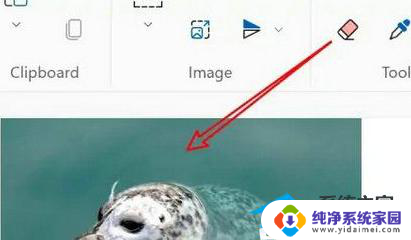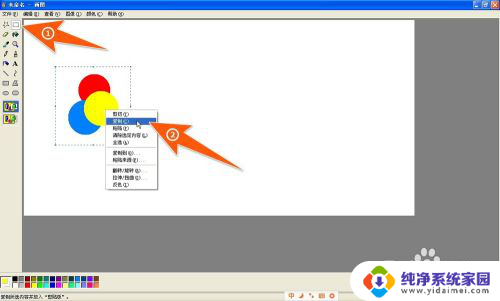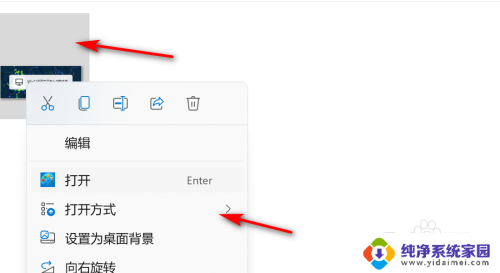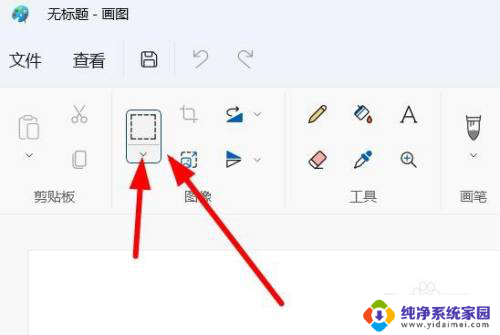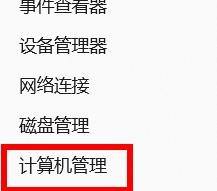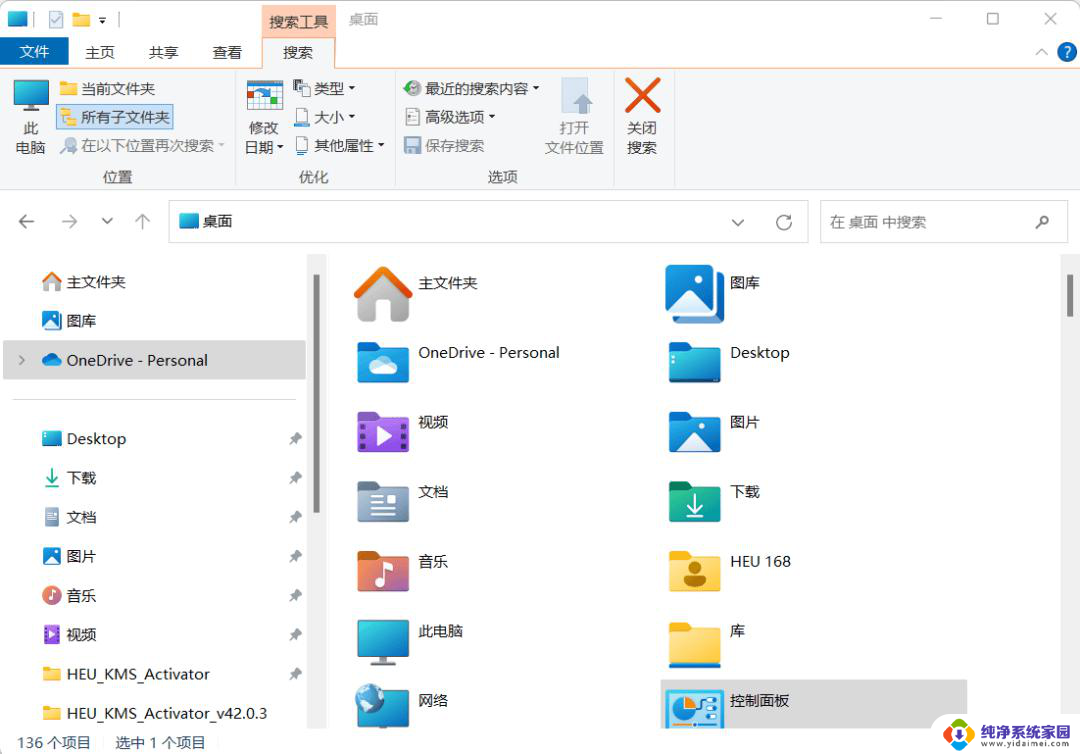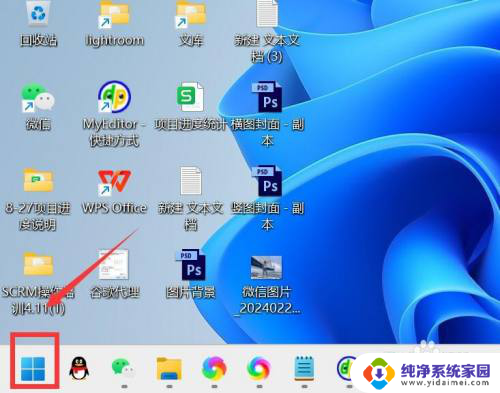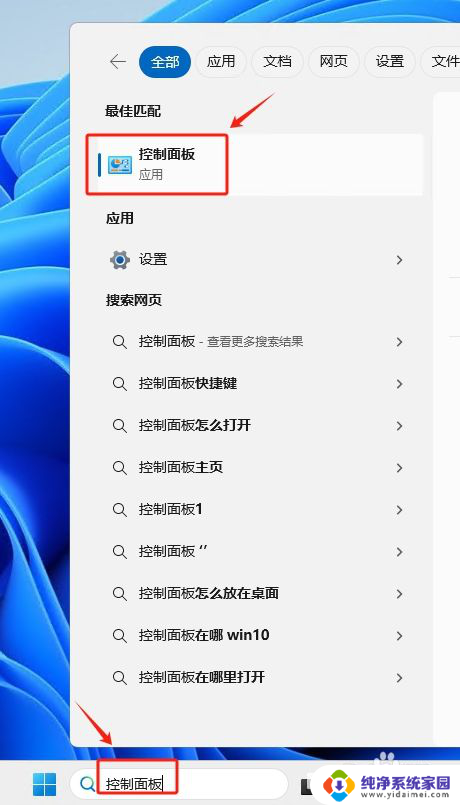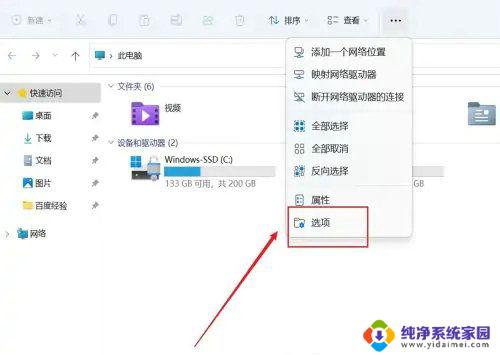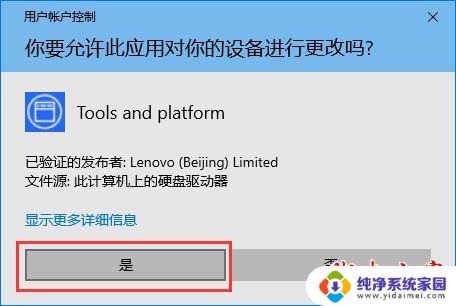win11的画图工具在哪里 Win11画图工具怎么设置
更新时间:2024-11-22 11:44:29作者:jiang
Win11系统中的画图工具是一个非常实用的工具,可以帮助用户快速简便地进行绘图和编辑图片,不过有些用户可能会遇到找不到画图工具的问题,其实在Win11系统中,画图工具是自带的,只需要在开始菜单中搜索画图即可找到。用户还可以根据自己的需求对画图工具进行设置,例如调整画笔大小、颜色等,让绘图更加顺手和个性化。希望以上信息能够帮助到大家更好地使用Win11系统中的画图工具。
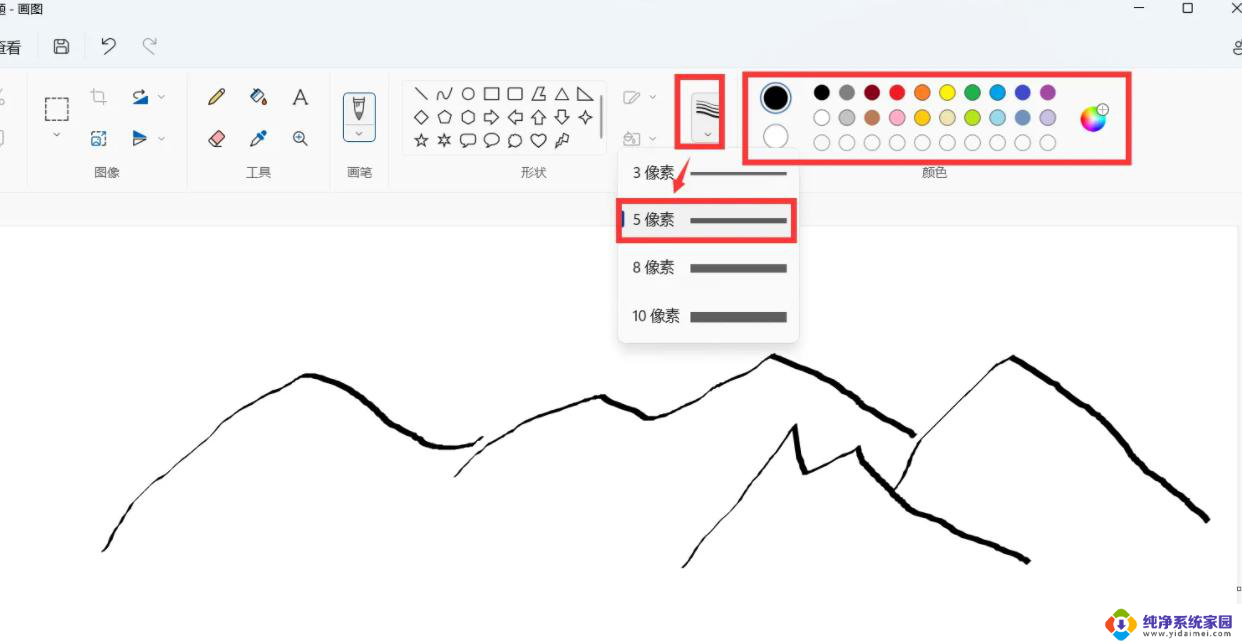
操作步骤
1. 首先点击 任务栏 最左边的“开始菜单”。
2. 在上方搜索框中输入“画图”即可在下方打开画图工具。
3. 如果你的win11中没有画图,可以在开始菜单中进入“Microsoft Store”。
4. 打开微软商店后,在上方搜索“画图”,打开“paint”。
5. 最后在其中就可以下载安装画图工具了。
以上就是win11的画图工具在哪里的全部内容,有遇到相同问题的用户可参考本文中介绍的步骤来进行修复,希望能够对大家有所帮助。